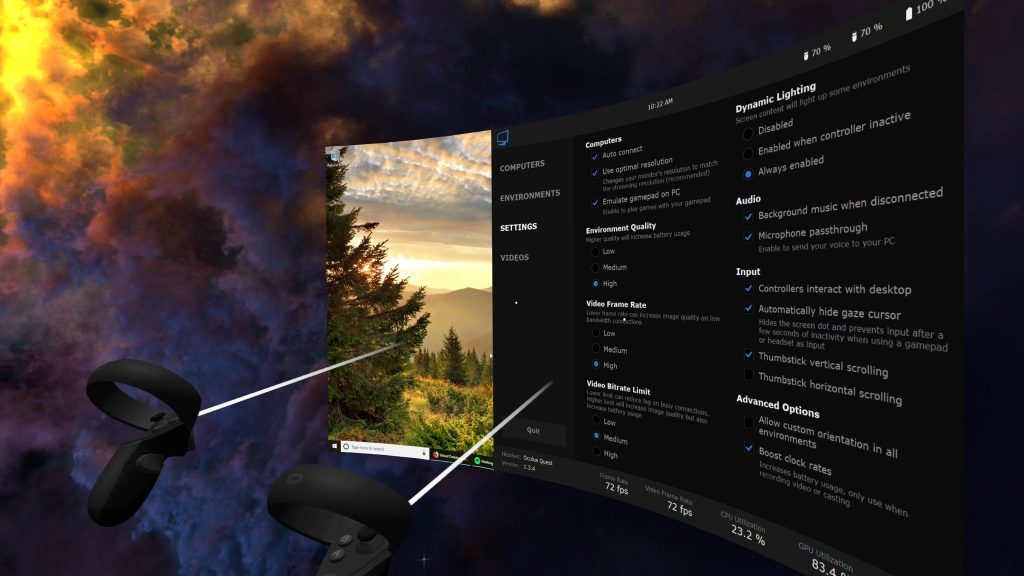El gran problema de los visores de Realidad Virtual es el aislamiento de tu entorno. ¿Quién no ha levantado su visor para mover algún elemento de tu PC o laptop? Este era una situación recurrente, pero ahora te mostraremos la solución.
Virtual Desktop es una app que estaba disponible para Oculus Rift, pero esta semana ha salido al mercado de apps para Oculus Go y GearVR. Gracias a esta expansión más personas, que utilizan visores de realidad virtual de entrada, pueden disfrutar de apps reconocidas y de alta calidad.
Con Virtual Desktop podemos ingresar a nuestra PC para escuchar Spotify, revisar correos, entrar a páginas, mirar películas de Netflix y sobretodo jugar desde Steam. Un buen partido de PES 2018 😉
Configuración Especial
Para que funcione correctamente se requiere instalar un programa dentro de la PC para hacer el Streaming y Server.
Los requisitos de tu PC serán:
- Windows 8.1 64-bit o Windows 10
- NVidia or AMD GP recomendado
- Intel Core i5-2500k o equivalente
- PC o laptops que utilicen gráficos integrados no son soportados
- Wifi 5 GHz.
Para este ejemplo yo modifiqué las opciones dentro del app. Seleccioné todo a LOW para acelerar el proceso. Recuerda que yo no tengo una gran velocidad de internet 🙁
Otro tema importante es quitarle el check a «USE OPTIMAL RESOLUTION». Yo lo hice y así pude visualizar mi escritorio.
No te olvides también de seleccionar tu entorno que más te guste.
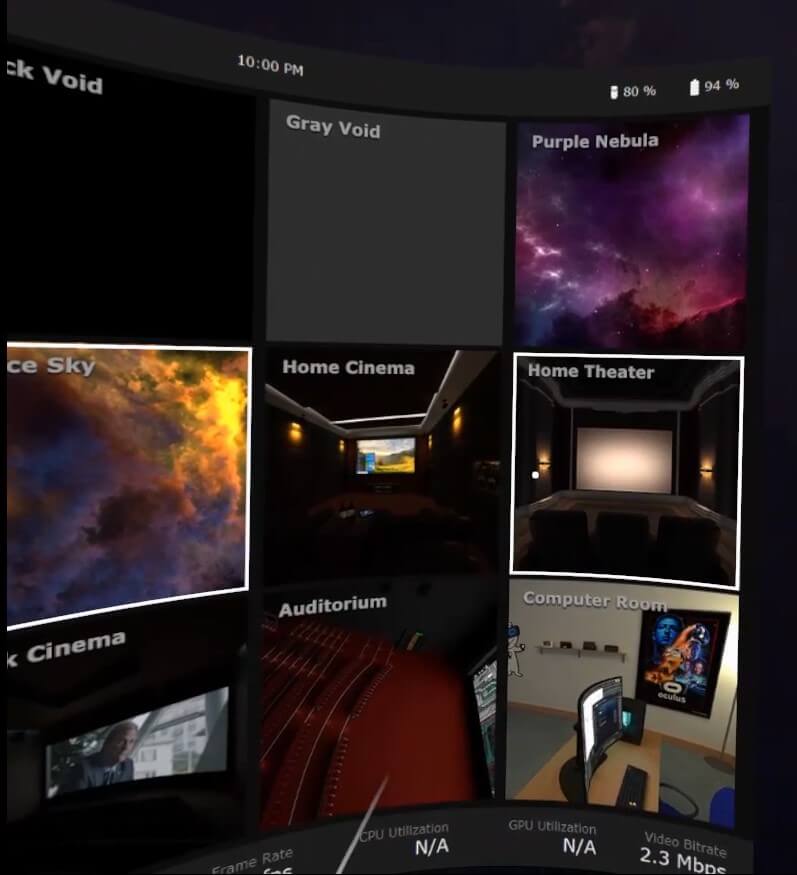
Virtual Desktop siempre tienen actualización, es decir, siempre mejorando y añadiendo contenido. Es un app que te recomiendo descargar.
Controlador
La curva de aprendizaje no es tan empinada, pues el controlador tiene que funcionar como el mouse. Lo que si me fue complicado de realizar es el scroll y el doble click. Es necesario hacer ensayo-prueba para utilizar correctamente el controlador.
Quizá sea el controlador de GearVR, pues es sabido que el controlador de Oculus GO funciona mejor.